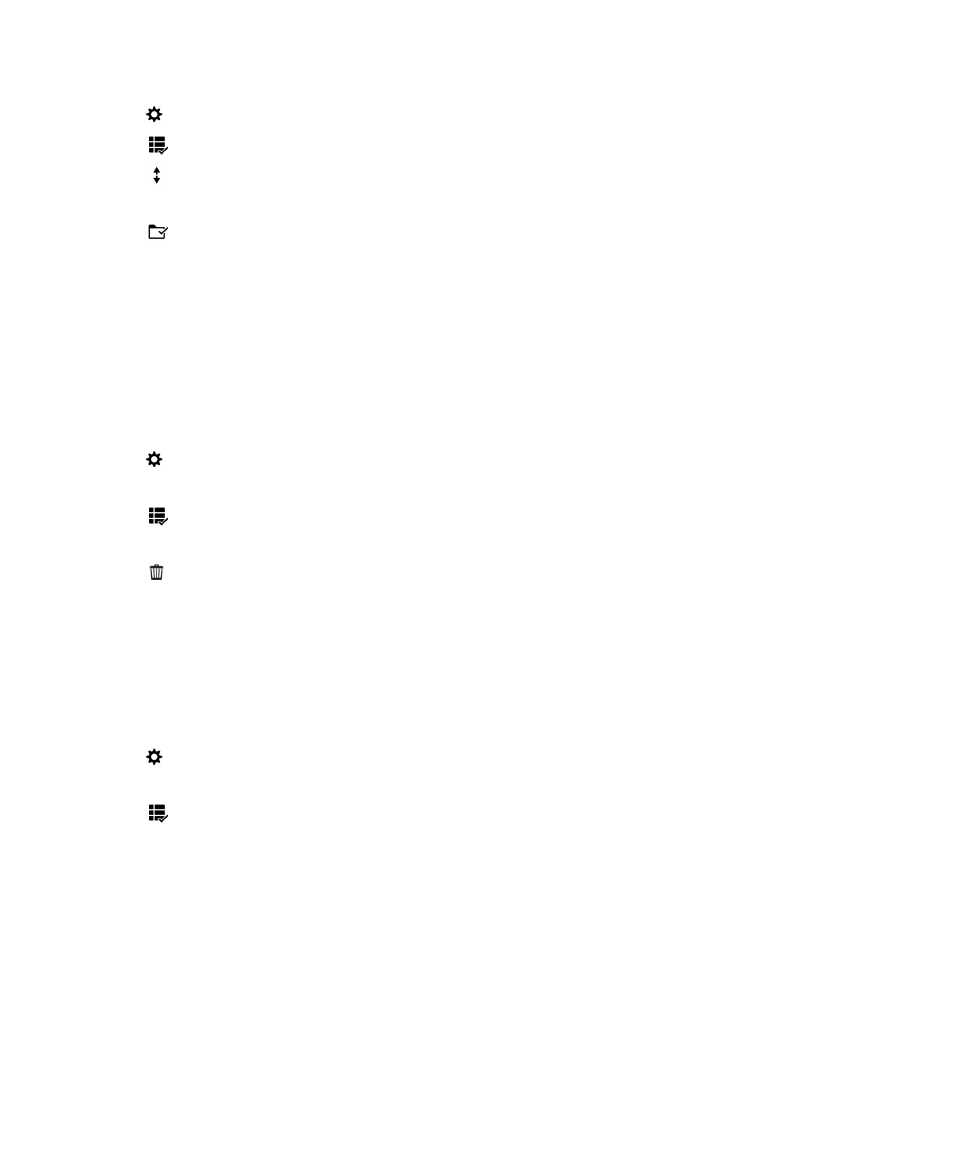
Tetapan rangkaian Wi-Fi
Biasanya, anda tidak perlu menukar tetapan anda untuk rangkaian Wi-Fi ; namun, anda mungkin perlu menukar tetapan
anda jika anda mengalami masalah menyambung atau jika anda perlu menyambung secara manual.
Panduan Pengguna
Tetapan
157
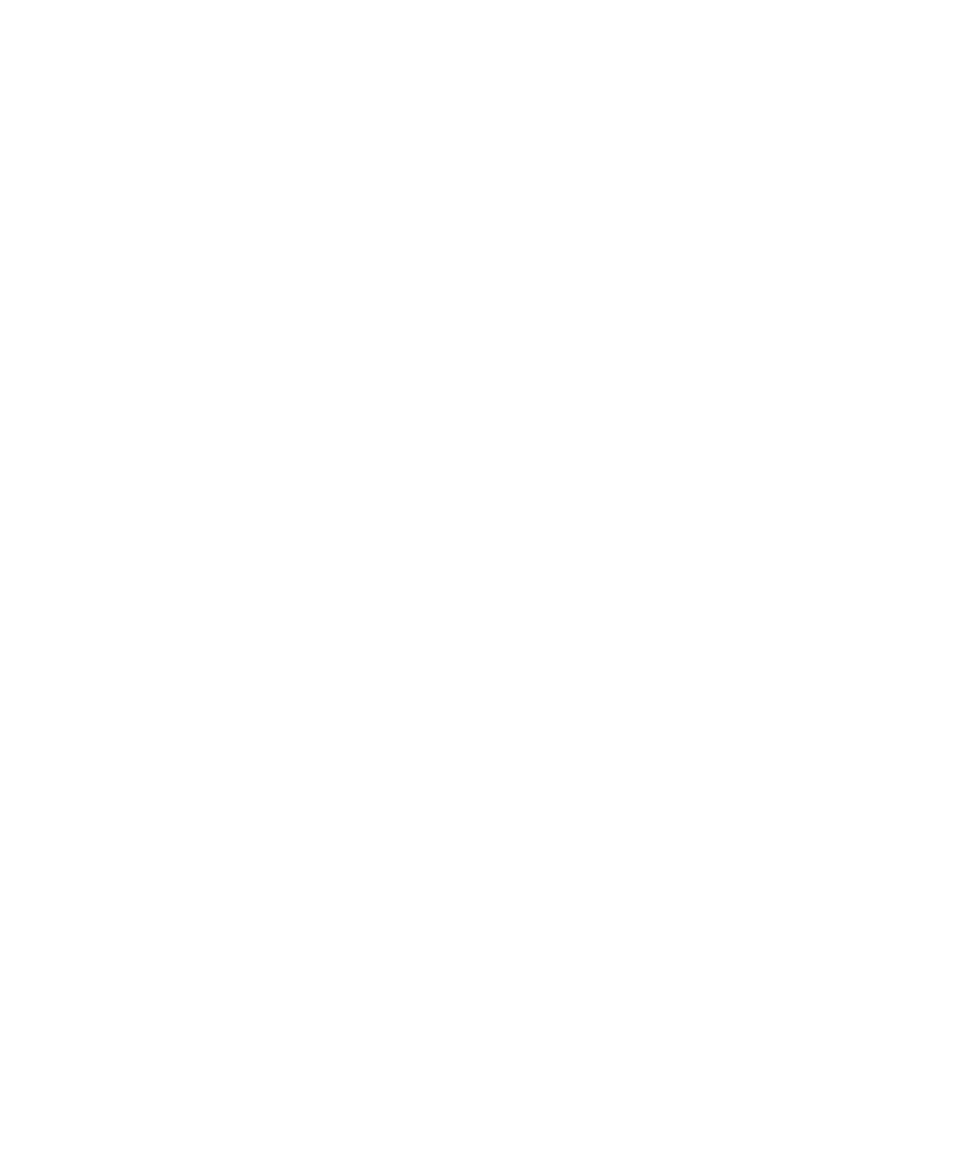
Tetapan yang tersedia untuk setiap rangkaian Wi-Fi bergantung pada jenis rangkaian yang disambungkan. Untuk
mengetahui tetapan yang hendak digunakan, jika anda bersambung ke rangkaian rumah, lihat maklumat yang datang
dengan penghala wayarles anda; jika anda bersambung ke rangkaian Wi-Fi tempat kerja, bercakap dengan pentadbir
anda; jika anda bersambung ke hotspot, lihat maklumat yang diberikan tentang hotspot itu atau bercakap dengan pekerja
di hotspot tersebut yang mungkin mempunyai butiran tentang cara untuk bersambung.
SSID
SSID ialah nama yang digunakan oleh rangkaian untuk memperkenalkan dirinya. Biasanya, medan ini diisi secara
automatik tetapi jika rangkaian Wi-Fi disembunyikan, anda mesti memasukkan SSID untuk bersambung.
SSID Tersembunyi
Pilih kotak semak ini jika anda mahu peranti BlackBerry anda mencari SSID yang tidak disiarkan. Rangkaian Wi-Fi
yang tersembunyi tidak disenaraikan sebagai rangkaian yang tersedia di skrin Wi-Fi.
Jenis Keselamatan
Tetapkan jenis keselamatan yang digunakan oleh rangkaian Wi-Fi. Bergantung pada rangkaian yang anda sedang
cuba sambungkan, anda juga mungkin melihat Sub Jenis Keselamatan dan Keselamatan Pautan Dalaman.
Kata laluan
Jika rangkaian Wi-Fi dilindungi oleh kata laluan, masukkan kata laluan itu.
Sijil CA
Tetapkan sijil akar yang harus digunakan oleh peranti anda untuk mengesahkan bahawa peranti disambungkan ke
rangkaian Wi-Fi yang betul. Bergantung kepada rangkaian yang anda sedang cuba sambungkan, anda juga
mungkin melihat Sijil Pelanggan.
Profil VPN
Untuk menggunakan Profil VPN semasa bersambung ke rangkaian, pilih profil yang ingin anda gunakan.
Jenis Jalur
Medan ini ditetapkan kepada Jalur Dual secara lalai. Jika rangkaian Wi-Fi ialah jalur dual, peranti anda cuba
menyambung dalam jalur 5.0 GHz melainkan kekuatan isyarat pada jalur 2.4 GHz lebih kuat. Jika anda ingin
menyambung ke rangkaian jalur dual menggunakan satu jalur sahaja, pilih jalur yang anda inginkan.
Autoperoleh IP
Dalam kebanyakan kes, suis ini hendaklah kekal dihidupkan, tetapi jika anda perlu menentukan alamat IP secara
manual untuk peranti anda, anda boleh mematikan suis ini dan pilihan untuk memasukkan alamat IP muncul.
Menggunakan Auto-IP
Pilih kotak semak ini jika anda mahu peranti anda menetapkan sendiri alamat IP secara automatik apabila ia tidak
boleh mendapatkannya daripada rangkaian Wi-Fi.
Dayakan IPV6
Tetapkan sama ada rangkaian menggunakan protokol IPv6.
Gunakan Proksi
Hidupkan suis ini jika anda ingin menyambung ke pelayan proksi. Apabila anda memilih tetapan ini, tetapan
tambahan akan muncul. Untuk mengetahui tetapan yang hendak digunakan, lihat maklumat yang diberikan untuk
pelayan proksi.
Panduan Pengguna
Tetapan
158
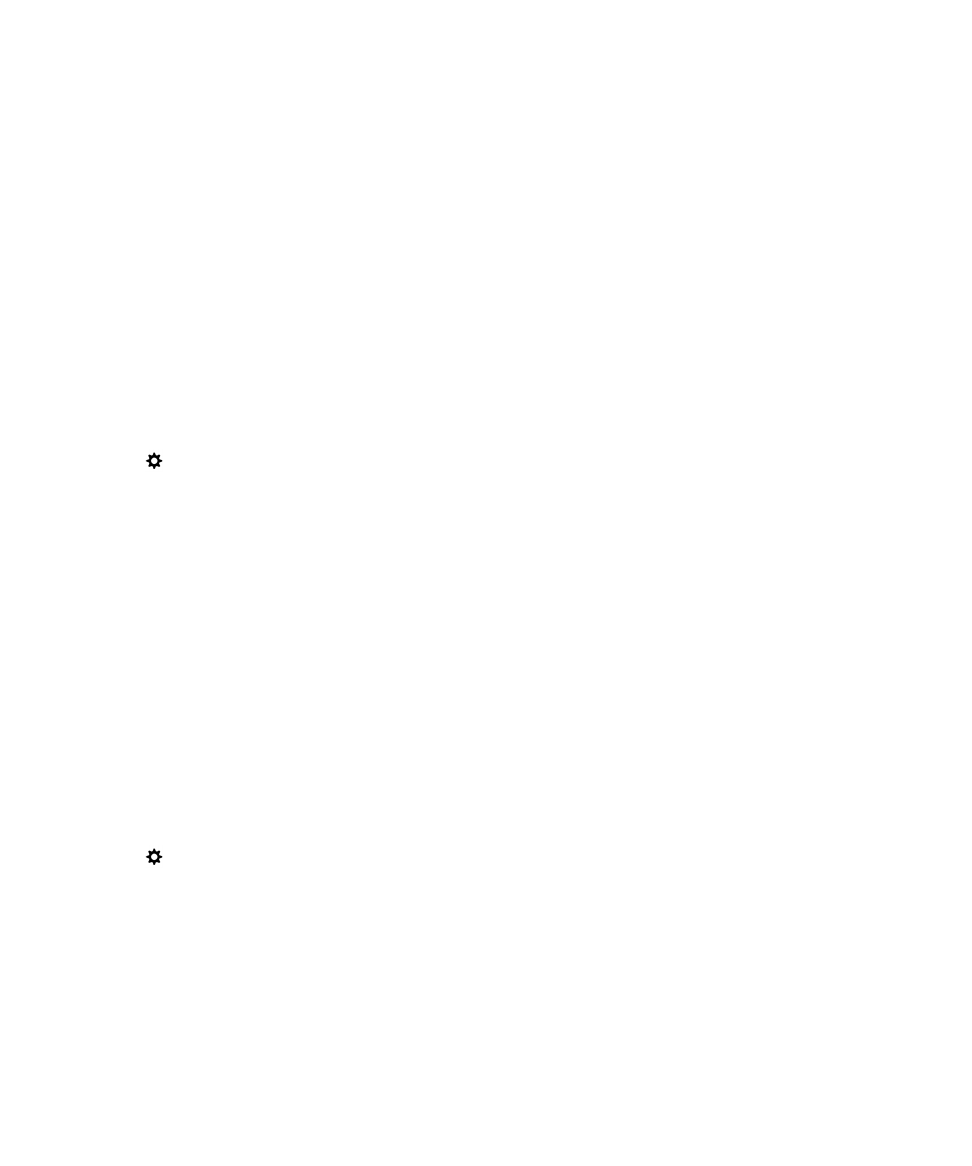
Serahan Antara Titik Akses
Jika peranti anda merangkumi berbilang titik akses, tetapkan sama ada peranti anda perlu kekal bersambung
apabila anda beralih dari satu titik akses ke titik akses yang lain.